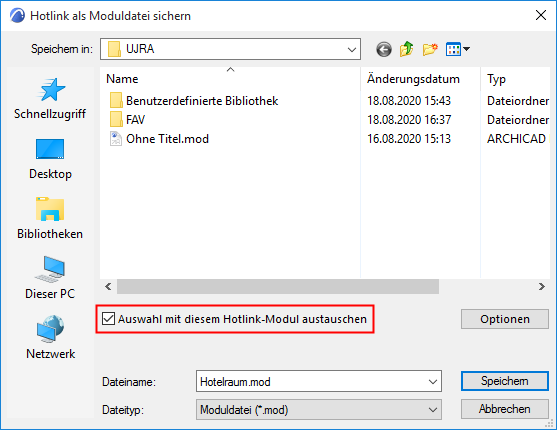
Hotlink-Modulinhalt bearbeiten
In diesem Abschnitt werden drei Arbeitsabläufe beschrieben:
Modul in einem separaten ArchiCAD bearbeiten
Hotlink unterbrechen (Elemente einbetten)
Modul in einem separaten ArchiCAD bearbeiten
Nicht verfügbar für IFC- oder Rhino-basierte Hotlink-Module.
1.Führen Sie nun eine der folgenden Aktionen aus:
–Wählen Sie im Hotlink-Modul-Manager die gewünschte Quelldatei in der Liste der Hotlink-Quellen aus und klicken Sie anschließend auf In neuer Instanz öffnen.
–Wählen Sie den platzierten Hotlink aus und verwenden Sie Hotlink-Modul > Modul in einem separatem ARCHICAD bearbeiten im Kontextmenü.
2.Bearbeiten Sie die Quelldatei wie gewünscht und sichern Sie sie anschließend.
Tipp: Wenn Sie den Grundriss-Kontext des platzierten Moduls bei der Bearbeitung seiner Quelle im zweiten ARCHICAD anzeigen wollen, verwenden Sie die Funktion “Transparentpause”. (Siehe Kontext des Hotlink-Modules anzeigen beim Bearbeiten des Modulinhalts.)
3.Wechseln Sie zurück in das Zielprojekt.
4.Gehen Sie zum Hotlink-Modul-Manager. In der Liste der Hotlink-Quellen sehen Sie, dass der Status der Hotlink-Quelle des bearbeiteten Moduls jetzt Geändert lautet (Klicken Sie ggf. auf Status aktualisieren im Popup-Menü oberhalb der Liste.).
5.Klicken Sie auf Aktualisieren.
6.Klicken Sie auf OK, um die Aktualisierung aller Hotlinks des Moduls durchzuführen, und schließen Sie den Hotlink-Modul-Manager.
Anmerkung: In Teamwork müssen Sie Hotlink-Quellen im Hotlink-Modul-Manager reservieren, um eine Aktualisierung vornehmen zu können.
Hotlink unterbrechen (Elemente einbetten)
Verwenden Sie diesen Befehl, um diesen Hotlink zu unterbrechen und die Elemente in das Zielprojekt einzubetten.
Verwenden Sie diese Option, wenn Sie einen Hotlink platziert haben und ihn jetzt lokal im Zielprojekt bearbeiten wollen, anstatt über seine Quelldatei.
Beispiel: Sie haben mehrere Hotlinks eines Moduls eines Standard-Hotelzimmers platziert. Einer der Räume passt nicht in den Grundriss. Sie können den Hotlink dieser einen Instanz unterbrechen und anschließend den Inhalt so bearbeiten, dass er an die konkrete Position passt.
1.Wählen Sie das Modul im Grundriss aus.
2.Verwenden Sie vom Kontextmenü aus den Befehl Hotlink unterbrechen (Elemente einbetten).
Oder verwenden Sie Ablage > Externe Daten > Hotlink unterbrechen (Elemente einbetten).
Anmerkung: Zum Unterbrechen aller platzierten Hotlinks eines bestimmten Moduls verwenden Sie den Befehl Verknüpfung aufheben im Hotlink-Modul-Manager.
Anmerkung: In Teamwork steht die Funktion Hotlink unterbrechen nicht zur Verfügung. Stattdessen können Sie das Hotlink-Modul zerlegen. (Siehe Zerlegen einer Hotlink Modul-Instanz in Teamwork.)
3.Bearbeiten Sie die Elemente nach Bedarf. (Verwenden Sie Bearbeiten > Gruppieren > Gruppierung aussetzen, um die Bearbeitung zu ermöglichen.)
Dieser Befehl ist im Hotlink-Modul-Manager und im Kontextmenü eines platzierten Hotlink-Moduls verfügbar.
Verwenden Sie diesen Befehl, um die Hotlink-Modulelemente als neue Datei im Modul-Format (.mod) zu sichern.
Beispiel: Sie haben mehrere Hotlinks eines Moduls mit einem Standard-Hotelzimmer (Raum A) platziert. Sie wollen das Layout eines Raums (nennen wir ihn Raum B) ändern, ohne seine Elemente jedoch in das Zielprojekt einzubetten, weil Sie später weitere Hotlinks dieses Raumes platzieren wollen.
1.Wählen Sie einen Hotlink aus. (Im Hotlink-Modul-Manager oder im Grundriss.)
2.Verwenden Sie den Befehl Sichern als Datei... oder Hotlink sichern als Datei....
3.Aktivieren Sie dieses Kästchen, um die Auswahl mit diesem Hotlink-Modul auszutauschen:
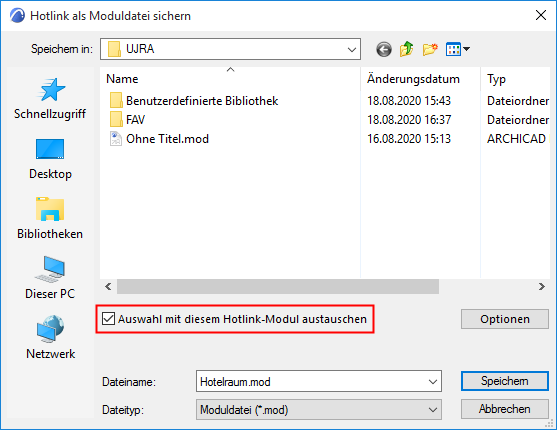
Speichern Sie die Datei. Sie haben ein separates neues Modul (Raum B) erstellt, das Sie unabhängig von dem ursprünglichen Modul (Raum A) bearbeiten können.